仮想体験
以下のリンクにアクセスすることで、ご自宅などにいながら Yard Checker(ヤードチェッカー)の操作を体験することができます。
② 仮想体験(2グリーンのとき)
※すみません、まだ準備中です。
※アクセスしたら画面上に指示が表示されるので、それに沿って操作してください。
(個人登録モードの仮想体験)
トップページの「グリーン位置情報の有無確認」から、プレーする予定のゴルフ場に関して参照可能なグリーン位置情報がない場合、「個人登録モード(プライベートモード)」で Yard Checker を使用することができます。
個人登録モードで Yard Checker を使用するときに、そこが初めてプレーするコースである場合は、以下の仮想体験をご参照ください。
ちなみに、Yard Checker を使用して一度、個人登録モードでプレーしたコースであれば、そのコースのグリーン位置とホール番数の情報がプレーヤーのスマホ(またはその他のモバイル機器)に保持されています。
その場合、「① 仮想体験(基本操作)」と同等の操作が可能となります。
〇説明
① 仮想体験(基本操作)
グリーンの位置情報を参照することが出来る場合、操作は非常に簡単です。
基本的には次の「〇画面」で説明する①の場所にある「次ホール自動移行ボタン」押すことで、1番ホールやそれ以降のホールへの移行とグリーン位置の設定が自動的に行われます。
② 仮想体験(2グリーンのとき)
2グリーン(メインとサブのグリーン)を備えたゴルフコースでプレーするとき、Yard Checker は自動的に片方のグリーンを選択します。
プレー時のグリーンが選択されたものと異なるときに、もう片方のグリーンにマーカーが立っている場合は、そのマーカーを手動で選択する必要があります。
また、もしマーカーが立っていないときには、googleマップの衛星写真上をタップしてマーカーを設定する必要があります。
③ 仮想体験(個人登録モード)
グリーンの位置情報を参照できず、そのゴルフコースで Yard Checker を初めて使用する場合、グリーンの位置を示すマーカーは設定されません。
プレー中に googleマップの衛星写真からグリーンの位置を探し、その場所をタップするとグリーン位置としてマーカーを設定することが出来ます。
(仮想体験ではプレー中にグリーンの位置を探しながら進んでいきますが、実際にプレーする前にグリーン位置にマーカーを事前登録をしておくとも可能です。 事前登録は「Yard Checker(事前登録用)」で行うことができます。)
〇画面
このページの上部の「仮想体験 ①~③」にアクセスすると、画面上、下図の⑤の場所に表示される指示に従いながら操作を体験することができます。
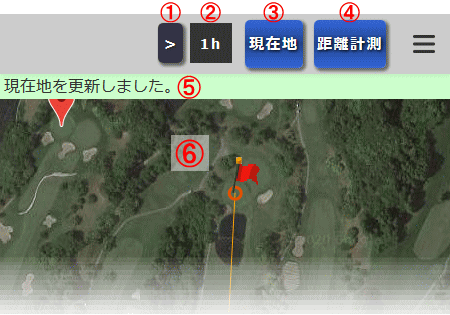
上の図の①~⑥の説明を、以下に記します。
①次ホール自動移行ボタン
「次ホール自動移行「>」ボタン」を参照。
②ホール番数表示ボタン
プレーしているホールの番数が表示されます。実際にプレーしている番数と異なる場合は、ここをタップしてホール番数を変更することができます。
(注)番数の変更のみで、自動でグリーン位置が変更される訳ではありません。
③現在地ボタン
このボタンを押すことで、機器のGPS機能を使い現在地の位置情報を取得します。(バッテリーの消費を軽減するため、常時GPSから位置情報を取得することはしません。)
④距離計測ボタン
現在地とグリーン位置の間の距離を表示します。前回の現在地取得から時間経過がある場合、まず現在地の更新を行った後に距離を表示します。
⑤コメント欄
「仮想体験 ①~③」にアクセスすると、この場所に指示が表示されます。
その指示に沿ってYard Checker(ヤードチェッカー)の操作を体験することができます。
⑥衛星写真表示欄
Googleマップの衛星写真、現在地やグリーン位置のマーカーなどが表示されます。
